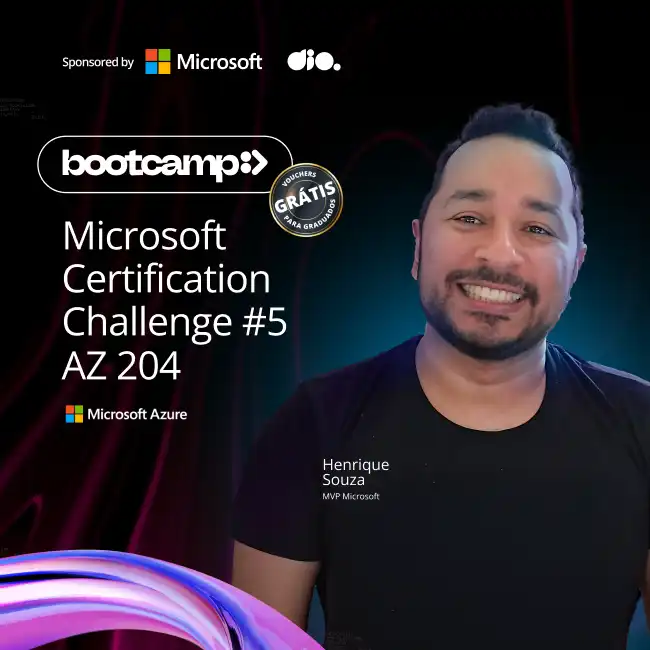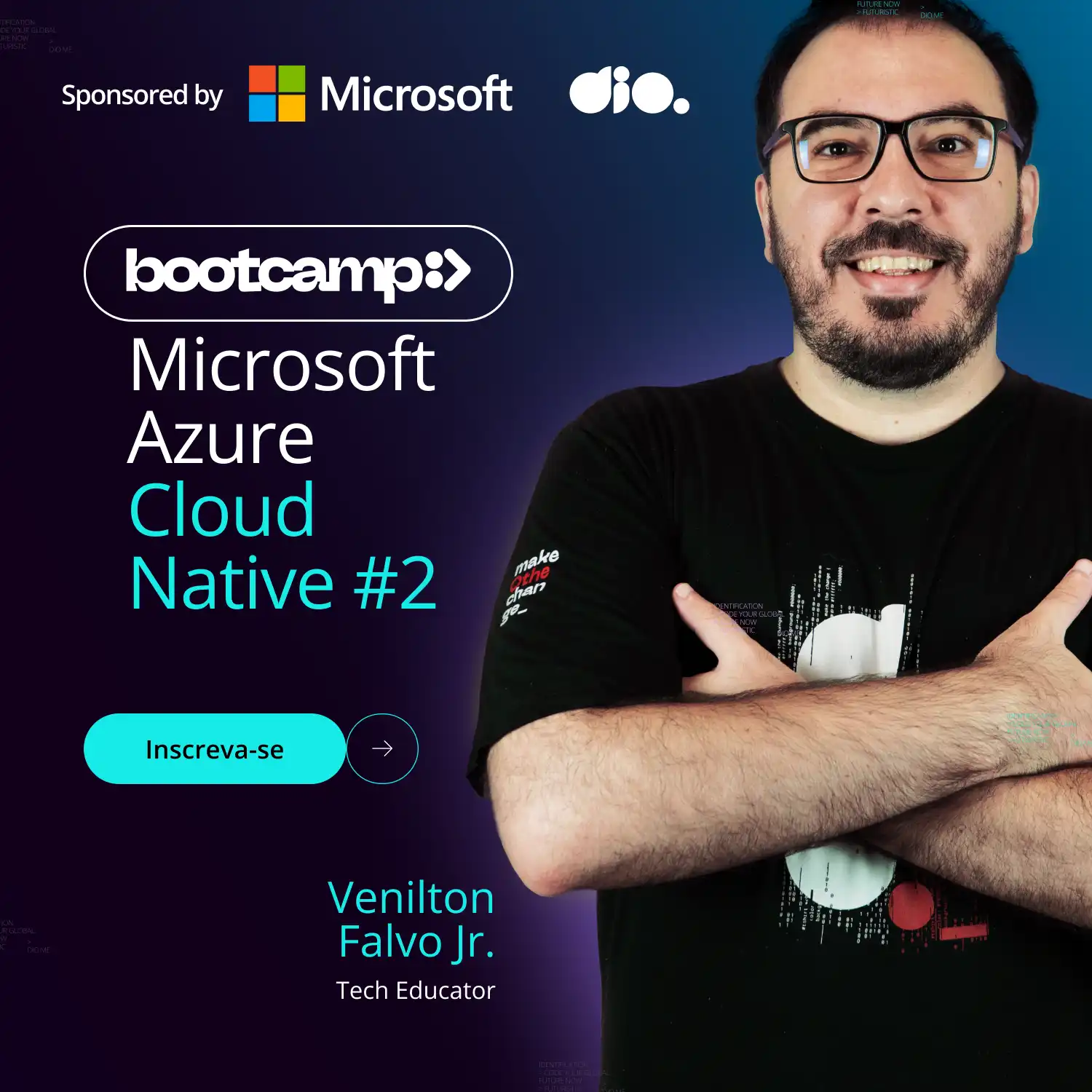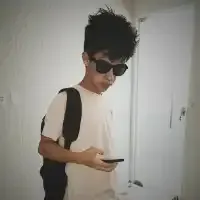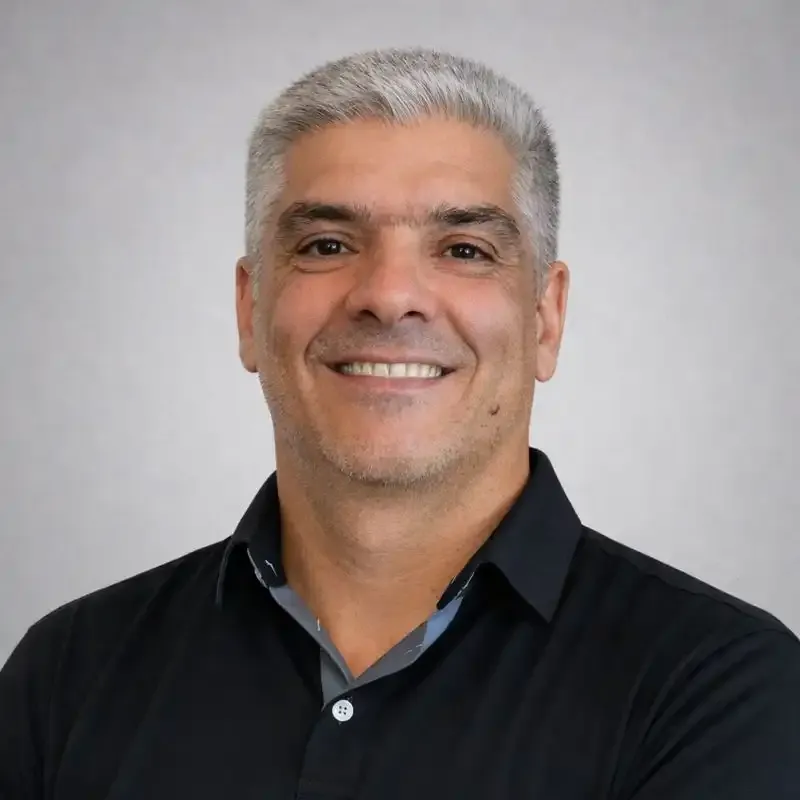Aumento de Produtividade
Fala galera, trazendo informação relevante pra quem deseja ganhar velocidade no desenvolvimento. Se liga!
Os atalhos do VS Code são uma forma rápida e fácil de acessar diversas funcionalidades do software sem precisar recorrer ao mouse ou a menus. Podemos agilizar o processo de desenvolvimento, tornando-o mais eficiente e produtivo, e detalhe, os atalhos do VS Code são altamente personalizáveis, permitindo combinações personalizadas de teclas para acessar as funcionalidades utilizadas. Isso pode ser particularmente útil para programadores que trabalham em projetos específicos e têm necessidades específicas.
Para ver todos os atalhos do VS Code, basta acessar o menu "Ajuda", ou “Help” na barra de menus superior e selecionar a opção " Atalhos de Teclado", ou “Keyboard shortcuts”. Isso abrirá uma lista completa de atalhos disponíveis no software.
Outra forma de ver os atalhos é através do comando "Ctrl + K , Ctrl + S ". Isso abrirá a janela “Atalhos do Teclado”, onde é possível ver todos os atalhos disponíveis e pesquisar por funcionalidades específicas.
Aqui estão alguns dos atalhos mais úteis do VS Code:
Ctrl + Shift + P: Abre a caixa de comando, onde é possível pesquisar por funcionalidades específicas.
Ctrl + D: Seleciona a próxima ocorrência da palavra selecionada.
Ctrl + Shift + D: Duplica a linha atual.
Ctrl + Shift + L: Seleciona todas as ocorrências da palavra selecionada.
Ctrl + Shift + O: Ordena as linhas selecionadas em ordem crescente.
Ctrl + Shift + F: Abre a ferramenta de busca global, que permite pesquisar por um termo em todos os arquivos do projeto.
Ctrl + Shift + X: Abre a barra de extensões, onde é possível instalar e gerenciar extensões do VS Code.
Ctrl + N: Abre um novo arquivo.
Ctrl + Shift + N: Abre uma nova janela do VS Code.
Ctrl + S: Salva o arquivo atual.
Ctrl + Shift + S: Salva todos os arquivos abertos.
Ctrl + X: Recorta a seleção atual.
Ctrl + C: Copia a seleção atual.
Ctrl + V: Cola a seleção atual.
Ctrl + Z: Desfaz a última ação.
Ctrl + Shift + Z: Refaz a última ação.
Ctrl + F: Abre a barra de pesquisa.
Ctrl + Shift + F: Abre a pesquisa em todos os arquivos.
Ctrl + G: Vai para uma linha específica do arquivo.
Ctrl + Shift + L: Seleciona todas as ocorrências da seleção atual.
Ctrl + /: Comenta ou descomenta a seleção atual.
Alt + Shift + seta para cima: Move a linha atual para cima.
Alt + Shift + seta para baixo: Move a linha atual para baixo.
F12: Vai para a definição do símbolo.
Alt + F12: Abre a definição do símbolo em uma nova janela.
Esses atalhos são os mais comuns e amplamente utilizados no VS Code. Eles permitem uma navegação mais rápida e eficiente, tornando o desenvolvimento mais produtivo e eficaz. É importante lembrar que os atalhos podem ser personalizados para melhor atender às necessidades e preferências do usuário.
Para mudar os atalhos do VS Code, basta seguir os seguintes passo:
1. Abra o Visual Studio Code e acesse o menu “Arquivo” na barra de menus superior.
· Selecione a opção "Preferências" e, em seguida, selecione "Atalhos de Teclados". Isso abrirá o arquivo "Keybindings.json" que contém todas as configurações de atalhos do VS Code.
· Na janela "Aalhos de Teclados", você pode visualizar todos os atalhos existentes. Selecione o atalho que deseja mudar e clique em "Editar" ou simplesmente clique no ícone de lápis ao lado do atalho.
· Na janela de edição, você pode alterar a combinação de teclas que deseja usar para o atalho. Por exemplo, se você quiser mudar o atalho para salvar o arquivo de "Ctrl + s para Ctrl + Shift + S", basta alterar o valor na coluna "Quando".
· Depois de fazer as alterações, salve o arquivo "Keybindings.json". As novas configurações de atalhos serão aplicadas automaticamente.
Além disso, é possível criar novos atalhos personalizados. Para isso, clique no botão “Abrir arquivo de teclas de atalho” localizado no canto inferior direito da janela “Atalhos de Teclado”. Isso abrirá o arquivo "Keybindings.json" em uma nova janela.
Para criar um novo atalho, adicione um novo objeto de atalho ao arquivo "Keybindings.json", definindo a combinação de teclas que deseja usar e a funcionalidade que deseja associar a ele. Certifique-se de que o objeto contenha a propriedade “command” com o valor da funcionalidade desejada.
Depois de adicionar o novo atalho, salve o arquivo "Keybindings.json". O novo atalho personalizado será adicionado à lista de atalhos existentes.
Interessante né, precisando de mais informações sobre esse assunto dá pra acessar a documentação do Visual Studio Code.